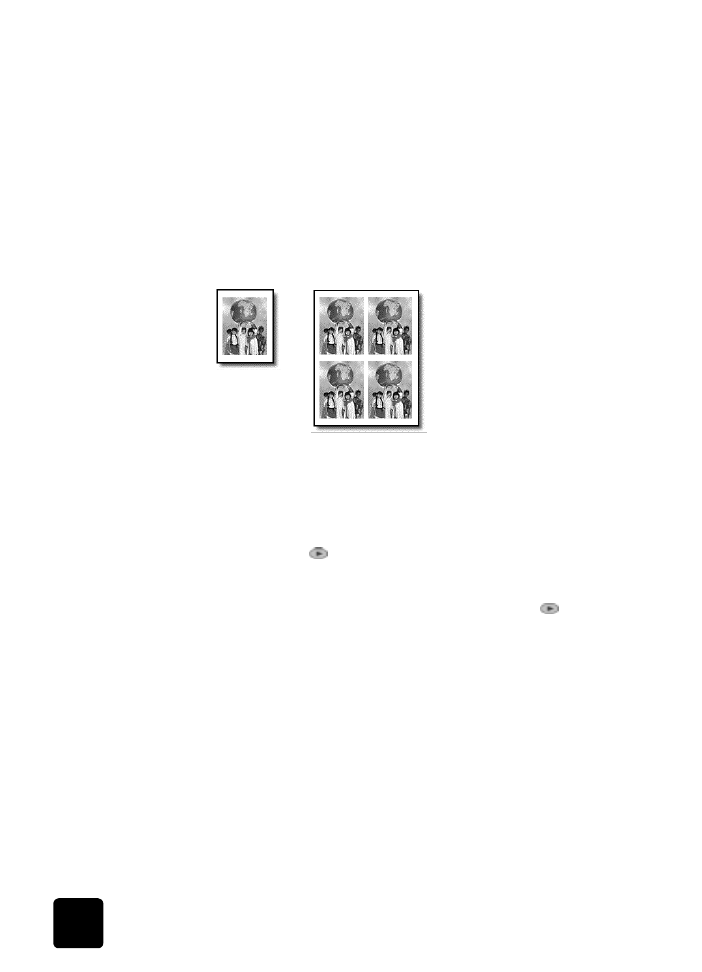
több példány
nyomtatása egy
oldalra
Az eredeti példány több másolatát is elhelyezheti egyetlen oldalon. Ehhez
válassza a fényképméretet, majd adja meg a példányszámot.
A Which Size? (Milyen méret?) beállítás segítségével számos gyakori
fényképméret elérhet(, amelyeket a Special Features (Speciális funkciók)
gombbal lehet el(hívni. Miután kiválasztotta az egyik lehetséges méretet,
felszólítást kaphat, hogy adja meg az oldalon elhelyezhet( másolatok
számát, ha ott egynél több számára is van hely.
1
Helyezze az eredeti példányt az üvegre.
2
Töltse a megfelel( papírt a f( tálcába.
3
Nyomja meg a Special Features (Speciális funkciók) gombot
ismételten, amíg a Which Size? (Milyen méret?) felirat meg nem
jelenik.
4
Nyomja meg a
gombot ismételten, amíg a kívánt fényképméret
meg nem jelenik, majd nyomja meg az Enter (Bevitel) gombot.
5
Amikor a How many? (Mennyi?) felirat megjelenik, az egy lapra
kerül( képek számának kiválasztásához nyomja meg a
-t.
Egyes nagy méretek esetén a képek számára vonatkozó kérdés nem
jelenik meg.
6
Nyomja meg az Enter (Bevitel) gombot az egy oldalon megjelen(
fényképek számának érvényesítéséhez.
7
Nyomja meg a Start Copy, Black (Másolás, fekete-fehér) vagy a Start
Copy, Color (Másolás, színes) gombot.
Tipp! Ha az egy oldalra másolandó példányok mégsem
megfelel( számban jelennek meg, fordítsa el az eredeti
példányt 90 fokkal az üveglapon, majd próbálja újra a
másolást.
Az eredeti kép
A másolat
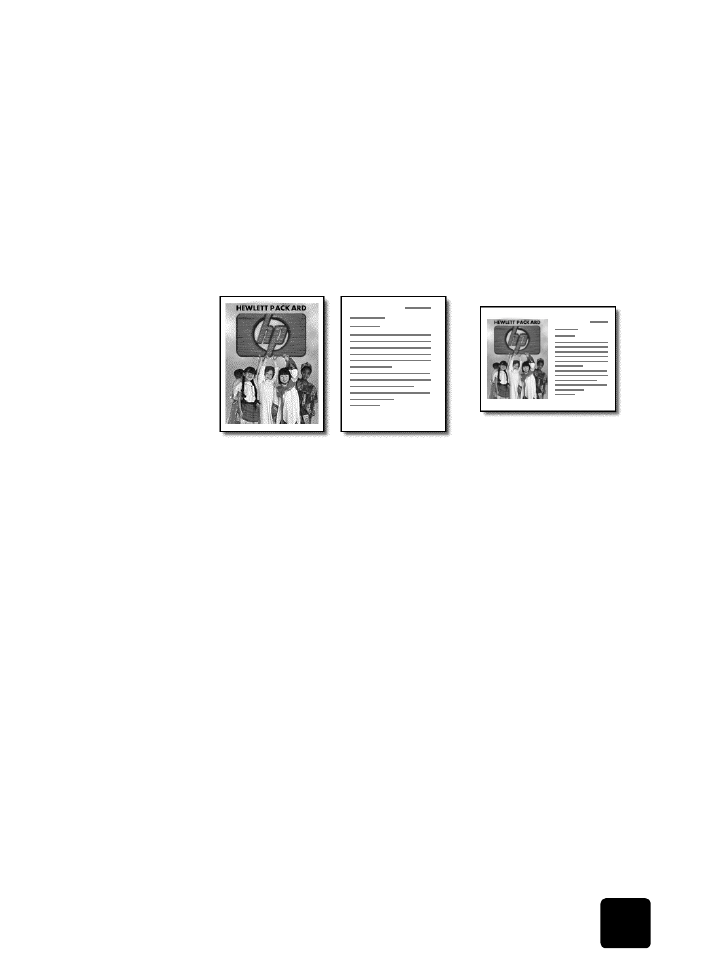
speciális másolási feladatok megadása
37
hp officejet d series